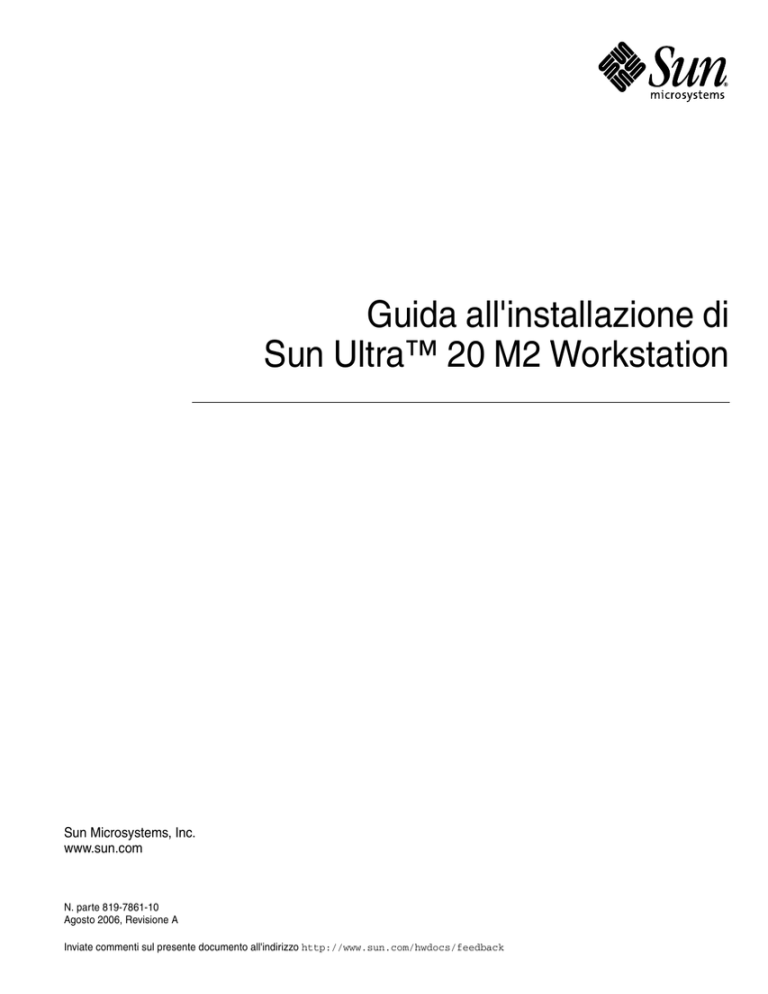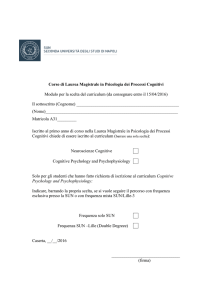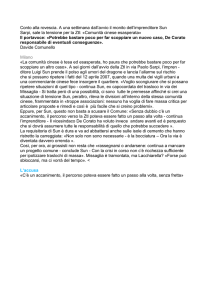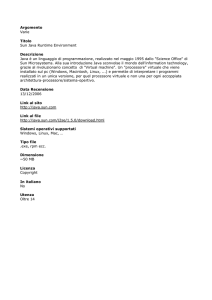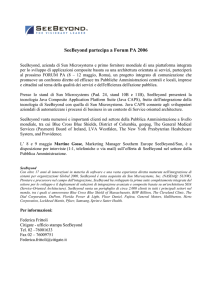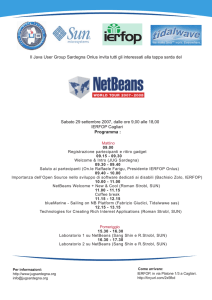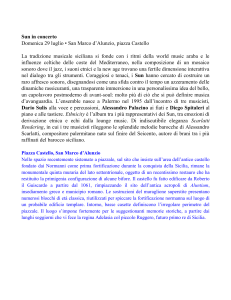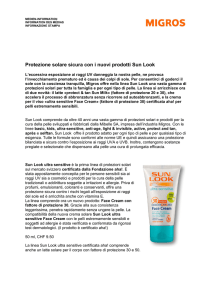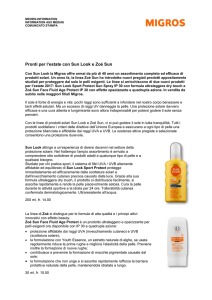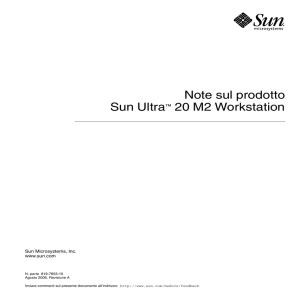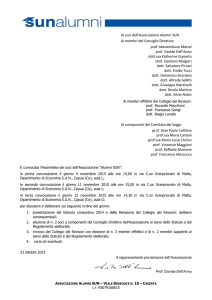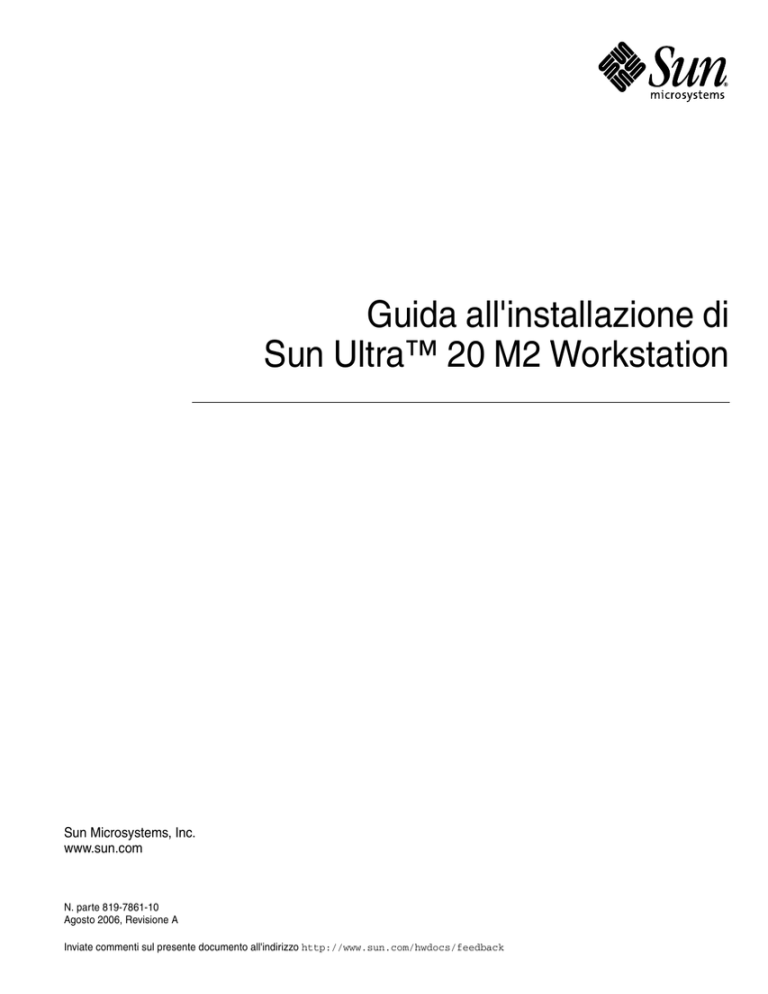
Guida all'installazione di
Sun Ultra™ 20 M2 Workstation
Sun Microsystems, Inc.
www.sun.com
N. parte 819-7861-10
Agosto 2006, Revisione A
Inviate commenti sul presente documento all'indirizzo http://www.sun.com/hwdocs/feedback
Copyright © 2006 Sun Microsystems, Inc., 4150 Network Circle, Santa Clara, California 95054, U.S.A. Tutti i diritti riservati.
I diritti di proprietà intellettuale per la tecnologia incorporata nel prodotto descritta nel presente documento appartengono a Sun Microsystems,
Inc. In particolare, e senza limitazioni, tali diritti di proprietà intellettuale possono includere uno o più brevetti, registrati negli Stati Uniti,
elencati in http://www.sun.com/patents e uno o più brevetti aggiuntivi o domande di brevetto depositate negli Stati Uniti e in altri Paesi.
Alcune parti del prodotto potrebbero derivare dai sistemi Berkeley BSD, concessi in licenza dalla University of California. UNIX è un marchio
registrato negli Stati Uniti e in altri Paesi, distribuito su licenza esclusivamente da X/Open Company, Ltd.
Sun, Sun Microsystems, il logo Sun, Java, Solaris e NetBeans Sun Ultra sono marchi o marchi registrati di Sun Microsystems, Inc. negli Stati Uniti
e/o altri Paesi.
AMD, Opteron, il logo AMD, il logo AMD Opteron sono marchi o marchi registrati di Advanced Micro Devices. Il logo PostScript è un marchio
o marchio registrato di Adobe Systems, Incorporated.
L'uso di CPU di ricambio è limitato alla riparazione o sostituzione individuale delle CPU nei prodotti esportati nel rispetto delle leggi degli Stati
Uniti in materia di esportazione. L'uso delle CPU per aggiornare il prodotto è vietato a meno che non sia autorizzato dal Governo degli Stati
Uniti.
LA PRESENTE DOCUMENTAZIONE È FORNITA "COSÌ COM'È" E SONO ESCLUSE TUTTE LE CONDIZIONI ESPRESSE O IMPLICITE,
DICHIARAZIONI E GARANZIE, INCLUSA QUALSIASI GARANZIA IMPLICITA DI COMMERCIABILITÀ, DI IDONEITÀ A UN
DETERMINATO SCOPO O DI NON VIOLAZIONE. L'ESCLUSIONE DI GARANZIE NON VIENE APPLICATA AI CASI RITENUTI
GIURIDICAMENTE NON VALIDI.
Diritti governativi degli Stati Uniti - Uso commerciale. Gli utenti governativi sono soggetti al contratto di licenza standard di Sun Microsystems,
Inc. e alle clausole applicabili della normativa FAR e delle sue integrazioni.
Copyright © 2006 Sun Microsystems, Inc., 4150 Network Circle, Santa Clara, California 95054, Etats-Unis. Tous droits réservés.
Sun Microsystems, Inc. détient les droits de propriété intellectuels relatifs à la technologie incorporée dans le produit qui est décrit dans ce
document. En particulier, et ce sans limitation, ces droits de propriété intellectuelle peuvent inclure un ou plus des brevets américains listés à
l'adresse http://www.sun.com/patents et un ou les brevets supplémentaires ou les applications de brevet en attente aux Etats - Unis et dans les
autres pays.
Des parties de ce produit pourront être dérivées des systèmes Berkeley BSD licenciés par l'Université de Californie. UNIX est une marque
déposée aux Etats-Unis et dans d'autres pays et licenciée exclusivement par X/Open Company, Ltd.
Sun, Sun Microsystems, le logo Sun, Java, Solaris et NetBeans Sun Ultra sont des marques de fabrique ou des marques déposées de Sun
Microsystems, Inc. aux Etats-Unis et dans d'autres pays.
AMD, Opteron, il logo AMD, il logo AMD Opteron sono marchi o marchi registrati di Advanced Micro Devices. Le logo PostScript est une
marque de fabrique ou une marque déposée de Adobe Systems, Incorporated.
L'utilisation de pieces detachees ou d'unites centrales de remplacement est limitee aux reparations ou a l'echange standard d'unites centrales
pour les produits exportes, conformement a la legislation americaine en matiere d'exportation. Sauf autorisation par les autorites des EtatsUnis, l'utilisation d'unites centrales pour proceder a des mises a jour de produits est rigoureusement interdite.
LA DOCUMENTATION EST FOURNIE "EN L'ETAT" ET TOUTES AUTRES CONDITIONS, DECLARATIONS ET GARANTIES EXPRESSES
OU TACITES SONT FORMELLEMENT EXCLUES, DANS LA MESURE AUTORISEE PAR LA LOI APPLICABLE, Y COMPRIS NOTAMMENT
TOUTE GARANTIE IMPLICITE RELATIVE A LA QUALITE MARCHANDE, A L'APTITUDE A UNE UTILISATION PARTICULIERE OU A
L'ABSENCE DE CONTREFACON.
Carta
riciclabile
Sommario
Prefazione
1.
2.
v
Introduzione all'hardware di Sun Ultra 20 M2 Workstation
1–1
1.1
Informazioni sulla sicurezza
1–1
1.2
Pianificazione del processo di installazione
1.3
Inventario dei contenuti della confezione
1.4
Pannello anteriore
1.5
Pannello posteriore
1–5
1.6
Componenti interni
1–6
1.7
Collegamento delle periferiche esterne alla workstation
1.8
Accensione della workstation
1.9
Spegnimento della workstation
1.10
Aggiunta/rimozione di periferiche al/dal menu di avvio
1–2
1–3
1–4
1–7
1–9
1–9
1–10
Configurazione del sistema operativo Solaris preinstallato e uso del software
sviluppatore preinstallato 2–1
2.1
Configurazione del sistema operativo Solaris 10
2–1
2.1.1
Informazioni sulla licenza
2–2
2.1.2
Configurazione dei dischi
2–2
2.1.3
Diagramma di flusso dell'installazione
2.1.4
Configurazione del sistema operativo Solaris 10 preinstallato
2–3
2–4
iii
2.2
2.3
3.
Esplorazione del software sviluppatore preinstallato
2.2.1
Software Sun Studio
2.2.2
Sun Java Studio Creator
2.2.3
Sun Java Studio Enterprise
2.2.4
NetBeans IDE
2–6
2–6
2–7
2–7
2–8
Ripristino, reinstallazione e backup del software preinstallato
2.3.1
Backup e ripristino del sistema operativo Solaris
2.3.2
Download del software sviluppatore
2.3.3
Mirroring del disco rigido
2–8
2–9
2–9
2–9
Risoluzione dei problemi di configurazione e assistenza tecnica
3–1
3.1
Risoluzione dei problemi di configurazione di Sun Ultra 20 M2
Workstation 3–2
3.2
Assistenza tecnica
3–4
A. CD Strumenti e driver, sistemi operativi supportati e specifiche di sistema
iv
A.1
Software in Tools and Drivers CD
A–1
A.2
Sistemi operativi supportati
A.3
Caratteristiche e specifiche di Sun Ultra 20 M2 Workstation
A–2
A.3.1
Componenti di sistema e caratteristiche
A.3.2
Configurazioni della memoria
A–4
A.3.3
Slot di espansione PCI-E e PCI
A–5
A.3.4
Specifiche fisiche
A.3.5
Specifiche di alimentazione
A.3.6
Specifiche ambientali
A–5
A–7
Guida all'installazione di Sun Ultra 20 M2 Workstation • Agosto 2006
A–6
A–3
A–3
A–1
Prefazione
Il testo Guida all'installazione di Sun Ultra 20 M2 Workstation fornisce le informazioni
necessarie per impostare, accendere e configurare l'hardware e il software della
workstation.
Organizzazione della presente guida
Questo manuale è organizzato nei seguenti capitoli:
Il Capitolo 1 contiene le istruzioni per il disimballaggio, il cablaggio e l'accensione
della workstation.
Il Capitolo 2 spiega come configurare il sistema operativo preinstallato Solaris™ 10 e
il software di sviluppo aggiuntivo.
Il Capitolo 3 descrive come risolvere i problemi o ricevere assistenza.
L'Appendice A fornisce informazioni relative al Tools and Drivers CD di Sun Ultra
20 M2 Workstation ai sistemi operativi supportati e alle specifiche di sistema.
v
Prompt shell
Shell
Prompt
Shell C
nome-macchina%
Superutente shell C
nome-macchina#
Shell Bourne e shell Korn
$
Superutente shell Bourne e shell Korn
#
Convenzioni tipografiche
Carattere tipografico*
Significato
Esempi
AaBbCc123
Nomi di comandi, file e
directory; output del
computer sullo schermo.
Modificate il file .login.
Utilizzate ls -a per visualizzare
l'elenco di tutti i file.
% You have mail.
AaBbCc123
Testo digitato dall’utente,
in risposta ai messaggi
visualizzati sullo schermo.
% su
Password:
AaBbCc123
Titoli di manuali, nuovi
termini e parole, termini
da enfatizzare. Variabili
della riga di comando da
sostituire con nomi e
valori reali.
Leggete il Capitolo 6 del Manuale
dell'utente.
Queste vengono definite opzioni di classe.
Per eseguire questa operazione è
necessario accedere come superutente.
Per eliminare un file, digitate rm nomefile.
* Le impostazioni del browser potrebbero differire da queste impostazioni.
vi
Guida all'installazione di Sun Ultra 20 M2 Workstation • Agosto 2006
Documentazione correlata
Il documento relativo a Sun Ultra 20 M2 Workstation viene descritto in Where To Find
Sun Ultra 20 M2 Workstation Documentation fornito con il sistema. Tutti i documenti
vengono inviati dal sito Web della documentazione del prodotto. Visitate il seguente
URL:
http://www.sun.com/documentation
Nel sito Web della documentazione del prodotto sono disponibili le versioni di
alcuni dei documenti tradotte in cinese semplificato, cinese tradizionale, francese,
tedesco, italiano, giapponese, coreano e spagnolo.
La documentazione in lingua inglese viene controllata e aggiornata più
frequentemente rispetto alla documentazione tradotta.
URL per la documentazione, la garanzia,
l'assistenza e la formazione
Funzione Sun
URL
Descrizione
Documentazion
e hardware
http://www.sun.com/documentation
Documentazione hardware Sun
Documentazion
e software
http://docs.sun.com
Documentazione del sistema operativo
Solaris e di altri software
Garanzia
http://www.sun.com/service/support/
warranty/index.html
Contiene dettagli specifici relativi alla
vostra garanzia
Assistenza
http://www.sun.com/support/
Assistenza tecnica, incluse le patch
Formazione
http://www.sun.com/training/
Informazioni su corsi e offerte Sun
Prefazione
vii
Come ordinare i componenti
Potete ordinare componenti aggiuntivi e parti di ricambio per Sun Ultra 20 M2
Workstation. Contattate il vostro rappresentante alle vendite locale Sun per ulteriori
informazioni. Per le informazioni più aggiornate sui componenti, vedete l'elenco dei
componenti di Sun Ultra 20 M2 Workstation all'indirizzo:
http://sunsolve.sun.com/handbook_pub/
Siti Web di terze parti
Sun non è responsabile della disponibilità dei siti Web di terze parti citati in questo
documento né è in alcun modo responsabile dei contenuti, del materiale
pubblicitario, dei prodotti o di qualsiasi altra informazione disponibile su tali siti o
risorse o per loro tramite. Sun non potrà in nessun caso essere ritenuta responsabile
per qualsiasi danno diretto e indiretto o perdita di dati legati all’uso di tali contenuti,
beni o servizi disponibili su tali siti o risorse o per loro tramite.
Informazioni sulla sicurezza
Per informazioni sulla sicurezza, fate riferimento alle seguenti documentazioni:
■
Important Safety Information for Sun Hardware Systems, 816-7190
■
Sun Ultra 20 M2 Workstation Safety and Compliance Guide, 819-2149
Sono graditi commenti
Sun è interessata a migliorare la propria documentazione e gradisce eventuali
commenti e suggerimenti. Per inviare commenti, visitate la pagina Web:
http://www.sun.com/hwdocs/feedback/
Includete nei commenti il titolo e il codice componente del documento in oggetto:
Guida all'installazione di Sun Ultra 20 M2 Workstation, 819-7861-10.
viii
Guida all'installazione di Sun Ultra 20 M2 Workstation • Agosto 2006
C A P I TO L O
1
Introduzione all'hardware di Sun
Ultra 20 M2 Workstation
In questo capitolo viene fornita una panoramica sull'hardware di Sun Ultra 20 M2
Workstation.
Questo capitolo include le seguenti sezioni:
■
■
■
■
■
■
■
■
■
■
1.1
Sezione 1.1, "Informazioni sulla sicurezza" a pagina 1-1
Sezione 1.2, "Pianificazione del processo di installazione" a pagina 1-2
Sezione 1.3, "Inventario dei contenuti della confezione" a pagina 1-3
Sezione 1.4, "Pannello anteriore" a pagina 1-4
Sezione 1.5, "Pannello posteriore" a pagina 1-5
Sezione 1.6, "Componenti interni" a pagina 1-6
Sezione 1.7, "Collegamento delle periferiche esterne alla workstation" a pagina 1-7
Sezione 1.8, "Accensione della workstation" a pagina 1-9
Sezione 1.9, "Spegnimento della workstation" a pagina 1-9
Sezione 1.10, "Aggiunta/rimozione di periferiche al/dal menu di avvio" a
pagina 1-10
Informazioni sulla sicurezza
Per informazioni sulla sicurezza, fate riferimento alle seguenti documentazioni:
■
Important Safety Information for Sun Hardware Systems, 816-7190
■
Sun Ultra 20 M2 Workstation Safety and Compliance Guide, 819-6585
1-1
1.2
Pianificazione del processo di
installazione
Utilizzate il seguente diagramma di flusso come strumento di supporto per
l'installazione di Sun Ultra 20 M2 Workstation.
PROCEDURA
Disimballate la workstation e
acquisite familiarità con le sue
caratteristiche.
Installare
i componenti
opzionali?
Sì
Vedete Sezione 1.4, "Pannello anteriore" a
pagina 1-4 e Sezione 1.5, "Pannello
Installate
i componenti
opzionali.
Per installare DIMM,
acceleratori grafici, schede
PCI, dischi rigidi, unità
nastro o unità CD e DVD,
vedete il Sun Ultra 20 M2
Workstation Service Manual.
No
Vedete Sezione 1.7, "Collegamento
delle periferiche esterne alla
workstation" a pagina 1-7.
Collegate i cavi della workstation
e delle periferiche esterne.
Accendete la workstation.
Configurare
software sistema No
preinstallato?
operativo
Vedete Sezione 1.8, "Accensione della
workstation" a pagina 1-9.
Installate il
sistema
operativo.
Sì
Configurate il sistema operativo
preinstallato
Solaris 10.
IL SISTEMA È PRONTO ALL’USO
FIGURA 1-1
1-2
Per installare il sistema
operativo supportato e
opzionale, vedete Sun Ultra
20 M2 Workstation Operating
System Guide.
Vedete Sezione 2.1, "Configurazione del
sistema operativo Solaris 10" a pagina 2-1.
Vedete Appendice A e Sun Ultra 20 M2
Workstation Operating System Guide.
Processo di configurazione della Sun Ultra 20 M2 Workstation
Guida all'installazione di Sun Ultra 20 M2 Workstation • Agosto 2006
1.3
Inventario dei contenuti della confezione
Disimballate tutti i componenti della workstation con estrema attenzione. La
confezione contiene i seguenti oggetti.
TABELLA 1-1
Oggetti contenuti nella confezione di Sun Ultra 20 M2 Workstation
Hardware
• Sun Ultra 20 M2 Workstation
• Cavo DMS-59
(se la workstation è configurata con una scheda grafica NVS285)
Documentazio
ne
• Guida all'installazione di Sun Ultra 20 M2 Workstation
(il presente documento)
• Where to Find Sun Ultra 20 M2 Workstation Documentation
(contiene un elenco dei documenti online disponibili per il prodotto)
• Documenti su sicurezza, garanzia e licenza
CD-ROM
• Tools and Drivers CD di Sun Ultra 20 M2 Workstation
(contiene i driver e il software di diagnostica)
Se avete ordinato un kit opzionale per il vostro Paese, questo viene inviato in una
confezione separata e contiene un cavo di alimentazione, una tastiera e un mouse.
Nota - Utilizzate solo una tastiera e un mouse tipo 7 con Sun Ultra 20 M2
Workstation.
Capitolo 1
Introduzione all'hardware di Sun Ultra 20 M2 Workstation
1-3
1.4
Pannello anteriore
Nella FIGURA 1-2 viene illustrato il pannello anteriore di Sun Ultra 20 M2
Workstation. Nella TABELLA 1-2 vengono elencati i componenti illustrati nella figura.
1-4
FIGURA 1-2
Componenti del pannello anteriore
TABELLA 1-2
Componenti del pannello anteriore
Numer
o
Pulsante/LED/Porta
Numer
o
Pulsante/LED/porta
1
Pulsante di accensione
4
Due porte USB 2.0
2
LED di alimentazione
5
Jack per ingresso microfono
3
Due porte 1394
6
Jack per uscita cuffia
Guida all'installazione di Sun Ultra 20 M2 Workstation • Agosto 2006
1.5
Pannello posteriore
Nella FIGURA 1-3 viene illustrato il pannello posteriore di Sun Ultra 20 M2
Workstation. Nella TABELLA 1-3 vengono elencati i componenti illustrati nella figura.
FIGURA 1-3
Componenti del pannello posteriore
TABELLA 1-3
Componenti del pannello posteriore
Numero
Connettore/Slot
Numero
Connettore/Slot
1
Connettore di alimentazione
8
Quattro connettori USB 2.0
2
Interruttore di alimentazione
9
Slot per grafica PCI Express x16
3
Connettore grafico integrato DB15
VGA (per il controller grafico ES
1000)
10
Slot PCI Express x1
4
Jack line-in
11
Slot meccanico PCI Express x16
(x8 elettrico)
5
Jack line-out
12
Tre slot PCI 33 MHz 32 bit
6
Jack per il microfono
13
Copertura, senza slot
7
Due connettori Ethernet
Capitolo 1
Introduzione all'hardware di Sun Ultra 20 M2 Workstation
1-5
1.6
Componenti interni
Nella FIGURA 1-4 vengono illustrati alcuni dei componenti interni di Sun Ultra 20 M2
Workstation. Nella TABELLA 1-4 vengono elencati gli oggetti illustrati nella figura.
Per ulteriori informazioni sugli slot PCI, vedete "Slot di espansione PCI-E e PCI" a
pagina 5. Per l'installazione, la rimozione e la sostituzione dei componenti, vedete
Sun Ultra 20 M2 Workstation Service Manual.
1-6
FIGURA 1-4
Componenti di sistema interni
TABELLA 1-4
Componenti di sistema interni
Numero
Componente
Numero
Componente
1
Alimentatore
6
Pulsante di espulsione DVD
2
Memoria (DIMM)
7
Pulsante di rilascio della scheda I/O
3
Ventola del sistema
8
Pulsante per la dissipazione del
calore
4
Slot PCI Express (3) numerati
dallo slot PCI-E 0 (in alto) allo
slot PCI-E 2
9
Numero seriale del sistema
5
Slot PCI (3) numerati dallo slot
PCI 0 (in alto) allo slot PCI 2
10
Unità disco rigido
Guida all'installazione di Sun Ultra 20 M2 Workstation • Agosto 2006
1.7
Collegamento delle periferiche esterne
alla workstation
Nella FIGURA 1-5 vengono illustrati i collegamenti dei cavi tra le periferiche esterne e
la workstation.
FIGURA 1-5
Collegamenti con cavi esterni
Attenetevi alla seguente procedura per collegare le periferiche esterne alla
workstation.
1. Collegate il cavo di alimentazione della workstation a una presa elettrica con
messa a terra.
2. Collegate la tastiera a un connettore USB sul pannello anteriore o posteriore.
3. Collegate il mouse al connettore USB nel lato inferiore della tastiera o a un
connettore USB sul pannello anteriore o posteriore.
4. Collegate il cavo Ethernet al connettore Ethernet di Sun Ultra 20 M2 Workstation e
collegate l'altra estremità del cavo a un jack Ethernet RJ-45.
Capitolo 1
Introduzione all'hardware di Sun Ultra 20 M2 Workstation
1-7
5. Collegate il cavo del monitor come segue:
■
Se nello slot PCI-E non è installata una scheda grafica PCI Express, collegate il
monitor al connettore video integrato. Vedete la parte superiore di FIGURA 1-6.
■
Se nello slot PCI-E è installata una scheda grafica PCI Express, collegate il monitor
al connettore della scheda grafica. Vedete la parte inferiore di FIGURA 1-6.
Per collegare il monitor alla scheda grafica può essere necessario un cavo DVI.
FIGURA 1-6
Collegamento del monitor al sistema
6. Collegate le eventuali periferiche esterne agli altri connettori della workstation.
1-8
Guida all'installazione di Sun Ultra 20 M2 Workstation • Agosto 2006
1.8
Accensione della workstation
Attenetevi alla seguente procedura per accendere la workstation.
1. Accendete il monitor e tutte le periferiche esterne.
2. Accendete l'interruttore sul retro della workstation ruotandolo sulla posizione
On ( | ).
3. Premete e rilasciate l'interruttore di alimentazione sul pannello anteriore.
4. Dopo diversi secondi, verificate che il LED di alimentazione della piattaforma
accanto all'interruttore di alimentazione sia acceso.
Il LED di alimentazione della piattaforma si accende dopo che la workstation ha
iniziato la procedura di avvio interno.
5. Se è necessario modificare i parametri del sistema nel BIOS, premere il tasto F2
durante il processo POST per accedere all'utilità di configurazione del BIOS.
Attenzione - Procedete con estrema attenzione quando si apportano modifiche al
BIOS del sistema, in quanto alcune modifiche potrebbero provocare un
malfunzionamento del sistema.
1.9
Spegnimento della workstation
1. Salvate i dati e chiudete tutte le applicazioni aperte.
2. Leggete le opzioni di spegnimento riportate di seguito e sceglietene una per
spegnere la workstation.
■
Spegnete la workstation tramite il comando o l'opzione di menu di spegnimento
del sistema operativo.
Nella maggior parte dei casi, in questo modo si avvia l'arresto ordinato del
sistema operativo e si spegne la workstation.
Attenzione - Per evitare perdite di dati, utilizzate la prima opzione ogni volta che è
possibile.
■
Se la workstation non si spegne con la prima opzione, tenete premuto il pulsante
di accensione per circa quattro secondi.
La workstation viene spenta ma non viene eseguito lo spegnimento regolare del
sistema operativo. Questa opzione potrebbe pertanto provocare perdite di dati.
Capitolo 1
Introduzione all'hardware di Sun Ultra 20 M2 Workstation
1-9
Se non riuscite a spegnere la workstation utilizzando le opzioni elencate, ruotate
l'interruttore di alimentazione del pannello posteriore sulla posizione Off ( 0 ).
Dopo aver spento la workstation, attendete almeno quattro secondi prima di
riaccenderla.
1.10
Aggiunta/rimozione di periferiche
al/dal menu di avvio
Il menu di avvio elenca le periferiche dal quale potete avviare il sistema. Se
desiderate avviare il sistema da una periferica appena installata o collegata, dovete
aggiungerla al menu di avvio.
Per aggiungere o rimuovere le periferiche al e dal menu di avvio (aperto premendo
il tasto F8 durante l'avvio), attenetevi alla seguente procedura:
1. Premete il tasto F2 durante l'avvio del sistema.
Viene visualizzata la schermata Setup del BIOS.
2. Nel menu Boot Settings, aggiungete o rimuovete la periferica nell'elenco di
periferiche di avvio.
3. Premete il tasto F10 per salvare le impostazioni e uscire.
1-10
Guida all'installazione di Sun Ultra 20 M2 Workstation • Agosto 2006
C A P I TO L O
2
Configurazione del sistema operativo
Solaris preinstallato e uso del
software sviluppatore preinstallato
Il sistema operativo Solaris™ 10 è preinstallato in Sun Ultra 20 M2 Workstation,
insieme al software sviluppatore. Questo capitolo contiene le istruzioni per
configurare il sistema operativo Solaris 10 preinstallato e alcune informazioni
relative al software sviluppatore.
Per installare Linux, Windows o un'altra versione del sistema operativo Solaris,
vedete Guida all’installazione dei sistemi operativi di Sun Ultra 20 M2 Workstation,
disponibile sul sito Web della documentazione Sun. Inoltre, fate riferimento
all'Appendice A per un elenco dei sistemi operativi supportati.
Questo capitolo include le seguenti sezioni:
■
■
■
2.1
Sezione 2.1, "Configurazione del sistema operativo Solaris 10" a pagina 2-1
Sezione 2.2, "Esplorazione del software sviluppatore preinstallato" a pagina 2-6
Sezione 2.3, "Ripristino, reinstallazione e backup del software preinstallato" a
pagina 2-8
Configurazione del sistema operativo
Solaris 10
In questa sezione vengono trattati i seguenti argomenti:
■ Sezione 2.1.1, "Informazioni sulla licenza" a pagina 2-2
■ Sezione 2.1.2, "Configurazione dei dischi" a pagina 2-2
■ Sezione 2.1.3, "Diagramma di flusso dell'installazione" a pagina 2-3
■ Sezione 2.1.4, "Configurazione del sistema operativo Solaris 10 preinstallato" a
pagina 2-4
2-1
2.1.1
Informazioni sulla licenza
Il sistema operativo Solaris 10 installato sul vostro sistema non richiede l'acquisto di
una licenza. Sun Ultra 20 M2 Workstation richiede la versione Solaris 10 6/06 o una
versione successiva compatibile del sistema operativo Solaris. Per ulteriori
informazioni, fate riferimento al seguente sito Web:
http://wwws.sun.com/software/solaris/licensing/index.html
2.1.2
Configurazione dei dischi
La configurazione corretta dei dischi preinstallata è la seguente:
2-2
■
Partizione di avvio disco rigido - 14 GB
■
Partizione di swap disco rigido - 2 GB
■
Partizione var disco rigido - 6 GB
■
Partizione di esportazione disco rigido - il resto del disco
Guida all'installazione di Sun Ultra 20 M2 Workstation • Agosto 2006
2.1.3
Diagramma di flusso dell'installazione
Utilizzate il diagramma di flusso illustrato nella FIGURA 2-1 per configurare il vostro
sistema operativo.
PROCEDURA
Vedete Sezione 1.8, "Accensione
della workstation" a pagina 1-9.
Accendere il sistema.
Utilizzare
una versione
di software
preinstallata?
No
Installare
un sistema
operativo
differente da
un altro
supporto.
Per istruzioni, fate riferimento
all'Appendice A, alla Guida
all’installazione dei sistemi operativi di Sun
Ultra 20 M2 Workstation e alla
documentazione relativa al vostro
sistema operativo.
Sì
Configurare il sistema
operativo Solaris 10
Esplorare il software sviluppatore.
Vedete Sezione 2.1.4, "Configurazione del sistema
operativo Solaris 10 preinstallato" a pagina 2-4.
Vedete Sezione 2.2, "Esplorazione del software
sviluppatore preinstallato" a pagina 2-6.
IL SISTEMA È PRONTO ALL’USO
FIGURA 2-1
Capitolo 2
Diagramma di flusso dell'installazione
Configurazione del sistema operativo Solaris preinstallato e uso del software sviluppatore preinstallato
2-3
2.1.4
Configurazione del sistema operativo Solaris 10
preinstallato
Attenersi alla seguente procedura per configurare il sistema operativo Solaris 10
preinstallato.
1. Accendete la workstation. Vedete Sezione 1.8, "Accensione della workstation" a
pagina 1-9.
2. Seguite le istruzioni visualizzate sullo schermo per completare la procedura di
configurazione.
Utilizzate una copia della TABELLA 2-1 per annotare le informazioni che potrebbero
essere necessarie successivamente, prima di configurare il sistema operativo
Solaris 10.
Per semplificare l’immissione delle informazioni nella tabella, l’amministratore di
sistema dovrebbe fornire i dati specifici a seconda del sito di installazione, prima di
iniziare la procedura di configurazione. Verificate con l’amministratore se le
informazioni necessarie sono disponibili sulla rete.
Nota - Quando configurate il vostro sistema per la prima volta, in Xserver Selection,
avrete la possibilità di scegliere tra server Xorg o Xsun. Scegliete il server Xorg.
3. Al termine della configurazione, il sistema viene riavviato.
La workstation visualizza la finestra di accesso.
4. Inserite il vostro nome utente e la password per accedere e iniziare a lavorare con
la workstation.
5. Per informazioni aggiornate sul software preinstallato, consultate Solaris 10
Operating System Release Notes.
La documentazione sistema operativo Solaris 10 Release Notes è disponibile nel
seguente sito Web:
http://docs.sun.com
2-4
Guida all'installazione di Sun Ultra 20 M2 Workstation • Agosto 2006
TABELLA 2-1
Informazioni per la configurazione del sistema operativo preinstallato Solaris 10
Finestra di configurazione
Spiegazione e note
Select Language and
Locale
La lingua e le impostazioni internazionali da
utilizzare per la workstation.
Host Name
Il nome della workstation.
Terminal Type
Il tipo di terminale da utilizzare sulla
workstation.
Network Connectivity
I protocolli della workstation autonoma o
collegata in rete. La compilazione di questa
sezione potrebbe essere riservata
all'amministratore di sistema.
(IP Address)
Informazioni personali
Nota: a seconda delle risposte fornite e delle
informazioni recuperate dalla rete, potrebbe
essere necessario immettere l’indirizzo IP
della workstation.
IPv6
Opzione per attivare IPv6 sulla workstation.
Security Settings
I protocolli e le impostazioni di sicurezza.
Name Service
Il servizio di denominazione da utilizzare:
NIS+, NIS, DNS, LDAP o nessuno.
Nota: questa finestra viene visualizzata solo
se la workstation è connessa a una rete.
Domain Name
Il dominio NIS o NIS+ della workstation.
Nota: questa finestra viene visualizzata solo
se viene specificato NIS o NIS+ come Name
Service.
Name Server/Subnet/
Subnet Mask
I server dei nomi (specificare il server o
lasciare che la workstation ne rilevi uno su
una sottorete locale).
Nota: questa finestra viene visualizzata solo
se la workstation è connessa a una rete.
Nota: a seconda delle risposte fornite e delle
informazioni recuperate dalla rete, potrebbe
essere necessario immettere le seguenti
informazioni:
• La sottorete per la workstation
• La maschera di sottorete per la workstation
Capitolo 2
Configurazione del sistema operativo Solaris preinstallato e uso del software sviluppatore preinstallato
2-5
TABELLA 2-1
Informazioni per la configurazione del sistema operativo preinstallato Solaris 10 (Continua)
Finestra di configurazione
Spiegazione e note
Time Zone
Il fuso orario locale (selezionabile per area
geografica, differenza rispetto al meridiano
di Greenwich o file dei fusi orari).
Date and Time
La data e l'ora correnti (accettare i valori
predefiniti o immettere la data e l’ora correnti).
Root Password
La password di root (superutente) per la
workstation.
Proxy Server
Configuration
Connessione della workstation: direttamente
a Internet o tramite un server proxy.
2.2
Informazioni personali
Esplorazione del software sviluppatore
preinstallato
Le seguenti versioni minime del software sviluppatore Sun sono preinstallate o
precaricate su Sun Ultra 20 M2 Workstation. Le seguenti sezioni contengono una
panoramica di ciascun pacchetto software sviluppatore
■
■
■
■
Sun Studio 11 (vedete Sezione 2.2.1, "Software Sun Studio" a pagina 2-6)
Sun Java Studio Creator 2 (vedete Sezione 2.2.2, "Sun Java Studio Creator" a
pagina 2-7)
Sun Java Studio Enterprise 8 (vedete Sezione 2.2.3, "Sun Java Studio Enterprise" a
pagina 2-7)
NetBeans IDE 5.0 (Sezione 2.2.4, "NetBeans IDE" a pagina 2-8)
Il vostro sistema può avere versioni successive di questo software preinstallate.
2.2.1
Software Sun Studio
Il software Sun Studio fornisce un ambiente produttivo completo per lo sviluppo di
applicazioni affidabili, scalabili e dalle elevate prestazioni utilizzando C, C++ e
FORTRAN per il sistema operativo Solaris. Il pacchetto software include compilatori,
strumenti di analisi delle prestazioni, un potente debugger e un ambiente di
sviluppo integrato (Integrated Development Environment, IDE).
2-6
Guida all'installazione di Sun Ultra 20 M2 Workstation • Agosto 2006
Sun Studio IDE fornisce moduli per la creazione, la modifica, lo sviluppo, il debug e
l'analisi delle prestazioni delle applicazioni C, C++ o FORTRAN. Questa soluzione
include una serie di moduli di supporto al linguaggio Java™ di base che è possibile
utilizzare, se necessario, per lo sviluppo JNI (Java Native Interface).
Il software Sun Studio è costituito da due componenti principali:
■
Il componente Sun Studio, che include IDE, compilatori, strumenti e la
piattaforma principale
■
La tecnologia Java 2 Platform, Standard Edition (J2SE) su cui viene eseguita la
piattaforma principale
Per ulteriori informazioni sul software Sun Studio, vedete la documentazione del
prodotto disponibile nel seguente sito Web:
http://developers.sun.com/sunstudio
2.2.2
Sun Java Studio Creator
L’ambiente di sviluppo Sun Java Studio Creator (in precedenza "Project Rave") è uno
strumento di nuova generazione per lo sviluppo di applicazioni Java. Questo
prodotto combina la potenza degli standard Java con tecniche di sviluppo grafico
semplificate per offrire agli sviluppatori il modo più produttivo ed efficiente per
sviluppare applicazioni in Java.
L’ambiente Java Studio Creator è stato sviluppato e verificato per rispondere alle
esigenze degli sviluppatori esperti che devono progettare in modo rapido e
produttivo applicazioni business-critical. Java Studio Creator consente agli
sviluppatori di sfruttare la potenza della piattaforma Java per risolvere i problemi
delle aziende, senza costringerle a rinunciare al consolidato stile grafico delle
applicazioni ad elevata produttività.
Per ulteriori informazioni su Sun Java Studio Creator, vedete la documentazione del
prodotto disponibile nel seguente sito Web:
http://developers.sun.com/jscreator
2.2.3
Sun Java Studio Enterprise
Sun Java Studio Enterprise è una piattaforma completa, unificata ed efficiente di
strumenti, servizi e supporto, progettata per integrarsi completamente con le
funzioni di Sun Java Enterprise System. Java Studio Enterprise consente di
sviluppare applicazioni in un ambiente studiato specificamente per:
Capitolo 2
■
Aumentare la produttività
■
Semplificare la creazione di applicazioni di rete avanzate pronte per essere
utilizzate su Java Enterprise System
Configurazione del sistema operativo Solaris preinstallato e uso del software sviluppatore preinstallato
2-7
Per ulteriori informazioni su Sun Java Studio Enterprise, vedete la documentazione
del prodotto disponibile nel seguente sito Web:
http://developers.sun.com/jsenterprise
2.2.4
NetBeans IDE
NetBeans IDE 5.0 include le funzioni di sviluppo Java 2 Platform, Enterprise Edition
(J2EE). Questo nuovo rilascio consente agli sviluppatori non solo di sviluppare
applicazioni sul Web, ma offre loro anche Enterprise JavaBean (EJB) insieme a
funzioni di sviluppo dei servizi Web.
NetBeans IDE è una singola piattaforma con funzioni di sviluppo immediate e
supporto per le applicazioni enterprise (J2EE 1.4) e i servizi Web, applicazioni e
servizi Java 2 Platform mobili e wireless, Micro Edition (J2ME) e applicazioni
desktop Java 2 Platform, Standard Edition (J2SE). L'affidabile open source Java IDE
offre quanto richiesto dagli sviluppatori software Java per creare immediatamente
applicazioni mobili, Web e desktop a più piattaforme.
Per ulteriori informazioni su NetBeans IDE, visitate il seguente sito Web:
http://www.netbeans.org
2.3
Ripristino, reinstallazione e backup del
software preinstallato
L'unità disco rigido per il vostro sistema contiene il software preinstallato, tra cui il
sistema operativo Solaris 10, il software sviluppatore e altre applicazioni. Il sistema
operativo preinstallato è preconfigurato con i driver necessari per supportare
l'hardware della workstation.
Il sistema operativo Solaris 10 6/06 (o una versione successiva compatibile) è
disponibile per il download, allo stesso modo delle applicazioni degli sviluppatori,
dei driver e di altre applicazioni. Tuttavia, se reinstallate il sistema operativo,
dovrete seguire le istruzioni contenute nella Guida all’installazione dei sistemi operativi
di Sun Ultra 20 M2 Workstation per configurare il sistema operativo e installare i
driver.
Invece di scaricare il software, potete acquistare il supporto Solaris 10 dal seguente
sito Web:
http://store.sun.com/
2-8
Guida all'installazione di Sun Ultra 20 M2 Workstation • Agosto 2006
2.3.1
Backup e ripristino del sistema operativo Solaris
Per ripristinare il sistema operativo Solaris, eseguite un backup completo del sistema
operativo. Solaris 10 System Administration Collection contiene le istruzioni per eseguire
il backup del vostro sistema operativo ed è disponibile nel seguente sito Web:
http:/docs.sun.com/
2.3.2
Download del software sviluppatore
Potete scaricare i pacchetti di software sviluppatore dai seguenti siti Web. I siti
contengono pacchetti software, aggiornamenti, documentazione ed altro ancora.
Se avete acquistato il supporto Solaris 10, alcuni software sono inclusi.
Pacchetto software
Sito per il download
Sun Studio
http://developers.sun.com/sunstudio
Java Studio Enterprise
http://developers.sun.com/jsenterprise
Java Studio Creator
http://developers.sun.com/jscreator
NetBeans
http://www.netbeans.org
2.3.3
Mirroring del disco rigido
Per eseguire il mirroring del disco rigido in ambiente operativo Solaris 10, utilizzate
Solaris Volume Manager.
Per informazioni su Solaris Volume Manager, consultate Solaris Volume Manager
Administration Guide disponibile al seguente indirizzo Web:
http://www.sun.com/documentation/
Capitolo 2
Configurazione del sistema operativo Solaris preinstallato e uso del software sviluppatore preinstallato
2-9
2-10
Guida all'installazione di Sun Ultra 20 M2 Workstation • Agosto 2006
C A P I TO L O
3
Risoluzione dei problemi di
configurazione e assistenza tecnica
Questo capitolo contiene le informazioni per risolvere i problemi di sistema minori
oltre alle informazioni sui seguenti argomenti:
■
Sezione 3.1, "Risoluzione dei problemi di configurazione di Sun Ultra 20 M2
Workstation" a pagina 3-2
■
Sezione 3.2, "Assistenza tecnica" a pagina 3-4
3-1
3.1
Risoluzione dei problemi di configurazione
di Sun Ultra 20 M2 Workstation
Se si verificano problemi durante la configurazione del vostro sistema, fate
riferimento alle informazioni sulla risoluzione dei problemi contenute nella
TABELLA 3-1. Per ulteriori informazioni sulla risoluzione dei problemi, vedete Sun
Ultra 20 M2 Workstation Service Manual.
TABELLA 3-1
Procedure di risoluzione dei problemi
Problema
Possibile soluzione
Il sistema si accende
ma il monitor resta
spento.
•
•
•
•
I CD o DVD non
vengono espulsi dal
supporto quando si
preme il pulsante di
espulsione.
• Muovete il mouse o premete un tasto qualsiasi sulla tastiera. L’unità potrebbe essere
in modalità di risparmio energetico.
• Utilizzate l’utilità installata sul sistema per rimuovere il CD.
Sullo schermo del
monitor non viene
visualizzato alcun
segnale video.
• Il cavo del monitor è collegato al connettore video integrato o al connettore video
PCI Express?
• Il monitor funziona se collegato ad un altro sistema?
• Se il monitor ha superato la verifica, funziona se collegato al sistema?
• Verificate che le impostazioni del BIOS siano impostate correttamente.
• Rivedete il documento Note sul prodotto Sun Ultra 20 M2 Workstation per qualsiasi
problema che può influire sulla vostra configurazione software e hardware.
Il sistema non si
accende quando si
preme il pulsante di
accensione presente
sul pannello
anteriore.
Prendete nota delle seguenti situazioni nel caso sia necessario contattare l'assistenza:
• L'interruttore di alimentazione presente sul retro del sistema è acceso (vedete
FIGURA 1-3)?
• Il LED del pulsante di accensione sul pannello anteriore del sistema è acceso?
Verificate che il cavo di alimentazione sia collegato al sistema e a una presa di
corrente con messa a terra.
• La presa a muro è alimentata? Verificate il funzionamento collegando un altro
dispositivo.
• Il sistema emette un segnale acustico quando viene acceso? Verificate che la tastiera
sia collegata.
• Provate ad utilizzare un'altra tastiera perfettamente funzionante. Il sistema emette
un segnale acustico quando viene acceso e collegate la tastiera?
• Il monitor viene sincronizzato entro 5 dall'accensione? Il LED verde sul monitor
smette di lampeggiare e resta acceso.
3-2
Il pulsante di accensione del monitor è acceso?
Il cavo di alimentazione del monitor è collegato alla presa di alimentazione?
La presa a muro è alimentata? Verificate il funzionamento collegando un altro dispositivo.
Il monitor è collegato al connettore video integrato o al connettore video PCI Express?
Guida all'installazione di Sun Ultra 20 M2 Workstation • Agosto 2006
TABELLA 3-1
Procedure di risoluzione dei problemi (Continua)
Problema
Possibile soluzione
La tastiera o il
mouse non
rispondono alle
azioni.
• Verificate che il cavo della tastiera sia collegato al connettore integrato USB 2.0 sul
sistema e che il mouse sia collegato a un connettore USB sulla tastiera o sul sistema.
• Verificate che il sistema e il LED di alimentazione sul pannello anteriore siano
accesi.
Il sistema è in
modalità di
risparmio
energetico, ma il
LED del pulsante di
alimentazione non
lampeggia.
Il LED di alimentazione lampeggia solo quando tutti i componenti del sistema sono in
modalità di risparmio energetico. Un'unità nastro potrebbe essere collegata al sistema.
Poiché le unità nastro non entrano in modalità di risparmio energetico, il LED di
alimentazione non lampeggia.
Il sistema è bloccato:
nessuna risposta da
mouse, tastiera o
altre applicazioni.
Tastiera e mouse sono di tipo 7? Verificate il modello sulla parte inferiore della tastiera.
Provate ad accedere al vostro sistema da un altro sistema della rete.
1. Da una finestra del terminale, digitate ping nomehost
2. Se non ricevete una risposta, collegatevi in remoto da un altro sistema, utilizzando il
comando telnet o rlogin e nuovamente il comando ping nomehost.
3. Provate a terminare i processi finché il sistema non risponde.
Se con la suddetta procedura il problema non viene risolto:
1. Premete il pulsante di accensione per spegnere il sistema.
2. Attendete 20-30 secondi, quindi riaccendete il sistema.
Capitolo 3
Risoluzione dei problemi di configurazione e assistenza tecnica
3-3
3.2
Assistenza tecnica
Se le procedure di risoluzione dei problemi riportate in questo capitolo non
consentono di risolvere il problema, utilizzate la TABELLA 3-2 per raccogliere
informazioni che potrebbero essere utili da comunicare al personale addetto
all'assistenza.
Nella TABELLA 3-3 vengono elencati i siti Web Sun e i numeri di telefono per ricevere
ulteriore assistenza tecnica. Potete anche visitare i siti Web elencati nella sezione
"URL per la documentazione, la garanzia, l'assistenza e la formazione" a pagina vii.
TABELLA 3-2
Informazioni di sistema necessarie per l'assistenza
Informazioni di configurazione del sistema necessarie
Informazioni personali
Numero del contratto di assistenza Sun
Modello del sistema
Sistema operativo, incluso numero di service pack o
di aggiornamento
Numero seriale del sistema
Periferiche collegate al sistema
Informazioni di configurazione hardware, tra cui:
• Scheda grafica installata
• Schede PCI o PCI Express installate
• Quantità di memoria
• Velocità del processore
• Tipo di disco ottico
Indirizzo e-mail e numero di telefono vostro e di una
seconda persona
Indirizzo presso il quale si trova il vostro sistema
Password superutente
Riepilogo del problema e soluzioni tentate
Risultato del test diagnostico, se eseguito
Altre informazioni utili
Indirizzo IP
Nome della workstation (nome host del sistema)
Nome dominio di rete o Internet
Configurazione del server proxy
3-4
Guida all'installazione di Sun Ultra 20 M2 Workstation • Agosto 2006
TABELLA 3-3
Siti Web Sun e numeri di telefono
Documenti della workstation e risorse di
supporto
URL o numero di telefono
Forum di discussione e risoluzione dei
problemi
http://supportforum.sun.com/
Strumenti diagnostici, di supporto e
avvisi per tutti i prodotti Sun.
http://www.sun.com/bigadmin/
Patch software, elenchi delle specifiche
di sistema, informazioni sulla
risoluzione dei problemi e sulla
manutenzione e altri strumenti
http://www.sunsolve.sun.com/handbook_pub/
Numeri di telefono del supporto
1-800-872-4786 (1-800-USA-4Sun) Selezionare l'opzione 1 negli USA
Numeri di telefono internazioni del
supporto Sun
http://www.sun.com/service/contacting/solution.html
Contatti per ricevere supporto su
contratti e garanzie. Collegamenti ad
altri strumenti di assistenza
http://www.sun.com/service/warrantiescontracts/
Garanzie per tutti i prodotti Sun
http://www.sun.com/service/warranty
Capitolo 3
Risoluzione dei problemi di configurazione e assistenza tecnica
3-5
3-6
Guida all'installazione di Sun Ultra 20 M2 Workstation • Agosto 2006
A
APPENDICE
CD Strumenti e driver, sistemi
operativi supportati e specifiche di
sistema
Questa appendice include le seguenti sezioni:
■
■
■
"Software in Tools and Drivers CD" a pagina 1
"Sistemi operativi supportati" a pagina 2
"Caratteristiche e specifiche di Sun Ultra 20 M2 Workstation" a pagina 3
Per la massima affidabilità e prestazioni ottimali, installate il vostro sistema in un
ambiente appropriato e verificate che la configurazione sia corretta, come indicato
nel presente documento.
A.1
Software in Tools and Drivers CD
Il Tools and Drivers CD di Sun Ultra 20 M2 Workstation, incluso con la workstation,
contiene il seguente software:
■
Driver supplementari per supportare i sistemi operativi preinstallati o installati
dall'utente. Per informazioni sull'installazione di questi driver, vedete la Guida
all’installazione dei sistemi operativi di Sun Ultra 20 M2 Workstation.
■
Software di diagnostica Eurosoft PC-Check, che include diverse opzioni per
controlli diagnostici su Sun Ultra 20 M2 Workstation. Per ulteriori informazioni,
vedete Sun Ultra 20 M2 Workstation Service Manual.
■
Utilità Erase Primary Boot Hard Disk per cancellare il sistema operativo
preinstallato.
■
Utilità XpReburn per aggiungere driver su un CD di installazione XP esistente.
■
Open DOS.
A-1
A.2
Sistemi operativi supportati
Il sistema operativo Solaris 10 6/06 è preinstallato su Sun Ultra 20 M2 Workstation.
Le versioni precedenti del sistema operativo Solaris non sono supportate.
Sono supportati inoltre i seguenti sistemi operativi (o versioni successive) per la
workstation:
■
Red Hat Enterprise Linux 3 WS Update 7, 32 bit e 64 bit
■
Red Hat Enterprise Linux 4 WS Update 3, 32 bit e 64 bit
■
SUSE Linux Enterprise Server 9 SP 3, solo 64 bit
■
Windows XP, 32 bit (SP2) e 64 bit (con certificazione WHQL)
Per un elenco aggiornato dei sistemi operativi supportati, fate riferimento al
seguente sito Web:
http://www.sun.com/ultra20
Potete ordinare Red Hat Enterprise Linux WS o SUSE Linux Enterprise Server per
Sun Ultra 20 M2 Workstation dal seguente sito Web Sun:
http://wwws.sun.com/software/linux/index.html
Seguite le istruzioni di installazione fornite con i sistemi operativi. La Guida
all’installazione dei sistemi operativi di Sun Ultra 20 M2 Workstation contiene istruzioni
e informazioni relative all'installazione dei driver per i sistemi operativi supportati.
A-2
Guida all'installazione di Sun Ultra 20 M2 Workstation • Agosto 2006
A.3
Caratteristiche e specifiche di Sun Ultra
20 M2 Workstation
A.3.1
Componenti di sistema e caratteristiche
Nella TABELLA A-1 vengono illustrati i componenti principali del sistema.
TABELLA A-1
Componenti di Sun Ultra 20 M2 Workstation
Componente
Descrizione
CPU
• Processore AMD Opteron dual-core
• Frequenze del processore: 1,8 GHz o più veloce
• 1 MB di cache di secondo livello per processor core
Memoria
• Quattro slot DIMM
• Moduli senza buffer da 512 MB, 1 GB, 2 GB DDR2-667 e DIMM
ECC supportati (vedete Sezione A.3.2, "Configurazioni della
memoria" a pagina A-4)
Supporti di
memorizzazione
DVD-ROM o DVD-Dual
Unità disco rigido
Fino a due unità disco SATA
Alimentatore
400 W PSU
Dispositivi I/O di rete
Controller integrato Gigabit Ethernet 10/100/1000BASE-T con 2
connettori RJ45 sul pannello posteriore
Video
Controller grafico ATI integrato con connettore grafico DB15 VGA
Dispositivi I/O PCI-E e
PCI
(vedete Sezione A.3.3,
"Slot di espansione PCI-E
e PCI" a pagina A-5)
• Uno slot grafico PCI Express x16
• Uno slot di espansione PCI Express x1
• Uno slot del connettore meccanico PCI Express x16
(elettrico PCI-E x8)
• Tre slot PCI 33 MHz 32 bit
Altri dispositivi I/O
• Sei connettori USB 2.0 (due sulla parte anteriore e quattro sulla
parte posteriore della workstation)
• Due connettori IEEE 1394 sul pannello anteriore
• Jack line-in/line-out sul pannello posteriore
• Jack per ingresso microfono sul pannello anteriore e posteriore
• Jack per uscita cuffia sul pannello anteriore
Appendice A
CD Strumenti e driver, sistemi operativi supportati e specifiche di sistema
A-3
A.3.2
Configurazioni della memoria
Nella TABELLA A-2 vengono elencate le possibili configurazioni della memoria per
Sun Ultra 20 M2 Workstation.
Il sistema richiede l'installazione di coppie di moduli senza buffer DIMM ECC e
DDR2-667 (ad eccezione della configurazione di base con 512 MB). Potete acquistare
i kit di DIMM all'indirizzo:
http://store.sun.com
Gli slot DIMM sono numerati da DIMM 0 a DIMM 3. Inserite gli slot DIMM
partendo dal più lontano rispetto alla CPU (cioè lo slot 3).
TABELLA A-2
A-4
Configurazioni della memoria per Sun Ultra 20 M2 Workstation
Memoria totale
Configurazione DIMM supportata 1
512 MB
1 x 512 MB
1 GB
2 x 512 MB
2 GB
2 x 1 GB
3 GB
2 x 1 GB e
2 x 512 MB
4 GB
2 x 2 GB
5 GB
2 x 2 GB e
2 x 512 MB
6 GB
2 x 2 GB e
2 x 1 GB
8 GB
4 x 2 GB
Guida all'installazione di Sun Ultra 20 M2 Workstation • Agosto 2006
Configurazione DIMM supportata 2
4 x 512 MB
4 x 1 GB
A.3.3
Slot di espansione PCI-E e PCI
Nella TABELLA A-3 vengono elencate le caratteristiche degli slot di espansione
TABELLA A-3
Slot di espansione interni
Slot
Tipo di connettore
Lunghezza
Altezza
Descrizione
Posizione
0
PCI-Express x16
(elettrico x16)
x16
Massima
Il più vicino all'alimentatore. Per
l'acceleratore grafico FX 3500, FX 1500, FX
560 o NVS 285 o altre schede di espansione
PCI-Express, ad esempio gli adattatori NIC.
In alto
1
PCI-Express x1
x1
Massima
Non per gli acceleratori grafici. Per le
schede di espansione PCI-Express, ad
esempio NIC.
Al
centro
2
PCI-Express x16
meccanico
(x8 elettrico)
x16
Massima
Non per gli acceleratori grafici. Per le
schede di espansione PCI-Express, ad
esempio NIC.
In basso
0
PCI convenzionale
(PCI v2.3 32 bit/
33 Mhz, 5 V)
Massima
Massima
Slot aperto.
Contiene solo schede a 32 bit. Le schede a
64 bit non sono adatte alla scheda madre.
In alto
1
PCI convenzionale
(PCI v2.3 32 bit/
33 Mhz, 5 V)
Massima
Massima
Slot aperto.
Contiene schede PCI a 64 bit, che
funzionano in modalità a 32 bit.
Al
centro
2
PCI convenzionale
(PCI v2.3 32 bit/
33 Mhz, 5 V)
Massima
Massima
Slot aperto (il più lontano
dall'alimentatore). Contiene schede PCI a
64 bit, che funzionano in modalità a 32 bit.
In basso
disponibili PCI-E e PCI.
A.3.4
Specifiche fisiche
Nella TABELLA A-4 sono riportate le specifiche fisiche per Sun Ultra 20 M2 Workstation.
TABELLA A-4
Specifiche fisiche di Sun Ultra 20 M2 Workstation
Specifiche
Imperiale britannico
Metrico
Larghezza
7,9 poll.
200 mm
Profondità
18,5 poll.
470 mm
Altezza
17,1 poll.
435 mm
Peso (max inclusa la
confezione)
34 lib.
15,4 kg
Appendice A
CD Strumenti e driver, sistemi operativi supportati e specifiche di sistema
A-5
A.3.5
Specifiche di alimentazione
L'alimentazione continua massima per Sun Ultra 20 M2 Workstation è di 400 W.
Nella TABELLA A-5, nella TABELLA A-6 e nella TABELLA A-7 vengono elencate le
specifiche di alimentazione per il sistema.
TABELLA A-5
Tensione di
ingresso
Minima
Nominale
Massima
Unità
Area 1
90
115
132
Vrms
Area 2
180
230
264
Vrms
Nominale
Massima
Unità
TABELLA A-6
Frequenza di
ingresso
Area della frequenza di ingresso
Minima
Area 1
57
60
63
Hz
Area 2
47
50
53
Hz
TABELLA A-7
A-6
Area della tensione di ingresso
Corrente di ingresso
Tensione di
ingresso
Corrente di
ingresso massima
Picco di
corrente
Area 1
10 A
50 Apicco
Area 2
5A
100 Apicco
Guida all'installazione di Sun Ultra 20 M2 Workstation • Agosto 2006
A.3.6
Specifiche ambientali
Nella TABELLA A-8 sono riportate le specifiche ambientali per Sun Ultra 20 M2
Workstation.
TABELLA A-8
Specifiche ambientali per Sun Ultra 20 M2 Workstation
Specifiche
Stato
Imperiale britannico
Metrico
Umidità
In funzione
7% - 93% RH senza condensa,
100,4° F max con bulbo bagnato
7% - 93% RH senza condensa,
38° C max con bulbo bagnato
Non in
funzione
93% RH, senza condensa,
109,4° F max con bulbo bagnato
93% RH, senza condensa,
43° C max con bulbo bagnato
In funzione
0,25 G in tutti gli assi, seno da 5 a
500 Hz
Non in
funzione
1,2 G in tutti gli assi, seno da 5 a
500 Hz
Urto
In funzione
4,5 G, 11 msec semisinusoidale
Temperatura
In funzione
da 41° F a 95° F
da 5° C a 35° C
Non in
funzione
da -40° F a 149° F
da -40° C a 65° C
-1,8° F per ogni 985 piedi di
altitudine
-1° C per ogni 300 m di altitudine
In funzione
max 9.843 piedi
max 3.000 m
Non in
funzione
max 39.370 piedi
max 12.000 m
Vibrazione
Temperatura di
funzionamento
massima
Altitudine
Appendice A
CD Strumenti e driver, sistemi operativi supportati e specifiche di sistema
A-7
A-8
Guida all'installazione di Sun Ultra 20 M2 Workstation • Agosto 2006